Masterizzare PPT to DVD - Convertire PPT to Video
- italiano
- English
- Deutsch
- français
- español
- português (Brasil)
- русском
- 日本語
- 한국어
- Türkçe
- Dansk


Come Convertire PowerPoint in HTML5 Video
Convertire presentazioni PowerPoint in video in formato HTML5Sai PowerPoint to Video Converter è essenziale se si desidera condividere le tue presentazioni PowerPoint sul web. Poiché i formati di PowerPoint non sono supportate in primo luogo e anche se si carica PowerPoint a quelle "condivisione PPT & rdquo, siti web, come slideshare.net, le animazioni PowerPoint e le transizioni saranno rimossi. Ecco perché abbiamo convertire PowerPoint in video di mantenere tutti gli elementi originali di PowerPoint ed effetti.
Il tuo browser deve avere Adobe Flash Player plugin installati in modo da riprodurre il PowerPoint video online, che potrebbe causare il computer per essere lento e bloccarsi in modo casuale. Inoltre, non è facilecondividere il video ad un altro sito web se non si utilizza il "Codice da incorporare" da YouTube. Tuttavia, la nuova HTML5 Video norma rende le cose molto più facile per voi, che intende svolgere VIDES o filmati sul web senza plug-in.

Opera Software ha proposto il video < > elemento nel febbraio 2007 e ha chiesto per il video di diventare un cittadino di prima classe del web. Il tag video HTML5 permette alle persone di inserire facilmente un video in un sitopagina in modo semplice come:
< il video src = " movie.webm " inserzionista = " movie.jpg " controlli >
Questo è il contenuto di ripiego.
< / video >
A causa di considerazione brevetto, ci sono 3 formati video proposti per il video HTML5, ma nessun formato esistente era adatto come requisito specificato:
MP4 - MPEG 4 file con codec video H264 e audio AAC codec
WebM - File WebM con video codec VP8 e Vorbis audio codec
Ogg Theora - I file Ogg Theora con codec video e codec audio Vorbis
Sei interessato nel video HTML5? Ora diamo uno sguardo a come godere il vostro PowerPoint su pagina web senza plugin convertendo PowerPoint in video di HTML5.
Comeconvertire PowerPoint in video con HTML5 clip transizioni, animazioni, musica e video
Passo 1: Caricare file di PowerPoint.
Scaricare gratuitamente e installare PowerPoint al convertitore video HTML5 sul vostro computer. Eseguire il programma e fare clic su " Aggiungere "Per importare i file di PowerPoint che si desidera convertire in video HTML5.
Fase 2: Selezionare il profilo di uscita video.
Tra i 3 formati video HTML5 supportata, la a PowerPoint HTML5 MP4 Video Converter sostegno e WebM. Quindi fare clic su " Profilo "E scegliere" MP4 "o" WebM "dal menu a discesa.
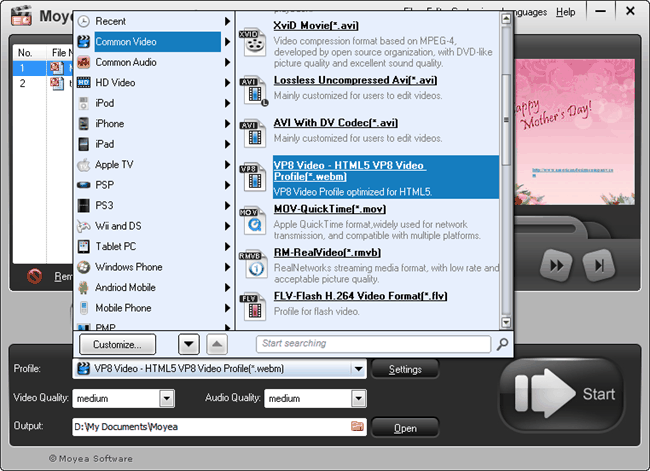
Fase 3: le impostazioni del profilo video.
Per gli utenti avanzati, è anche possibile modificare le impostazioni video del profilo, se si desidera. Fare clic su " Impostazioni "E si sarà in grado di modificare il codec audio / video, bit rate, frame rate, aspect ratio, frequenza di campionamento, ecc per ottenere la migliore qualità di uscita video HTML5 per voi.

Passaggio 4: aggiungere una filigrana personalizzata si. (Opzionale)
Fare clic su " Personalizzare "E nella finestra pop-up, fare clic su" Filigrana "In modo da poter aggiungere un'immagine come filigrana / logo per accreditare il tuo video di PowerPoint per la pubblicazione sulla pagina web.

Passo 5: Convertire.
Quando tutte le impostazioni sono pronti, fare clic su " Inizio "Per convertire l' PowerPoint in video di HTML5 automaticamente. Durante il processo di conversione, è possibile visualizzare in anteprima il video HTML5 uscita in tempo reale.

Infine, caricare il video di uscita alla tua pagina web e aggiungere il tag HTML 5 video - Video < > - ad esso in modo che la gente possa visualizzarlo direttamente nel browser.
Related letture utili:
Come convertire PowerPoint in video MP4?
Come caricare PowerPoint su YouTube?
Come visualizzare PowerPoint su iPhone 4S?
Come si gioca PowerPoint sul nuovo iPad?
Come visualizzare PowerPoint on Fire Amazon Kindle?
 Prodotto consigliato
Prodotto consigliato
PPT to Video Converter
Convertire presentazioni PowerPoint in video in tutti i formati popolari come AVI, MOV, FLV, WMV, MP4 ...
Per saperne di più Prova gratuita
 Elenco prodotti
Elenco prodotti-
Per le aziende / Professore / Individual
- PPT to DVD Burner Pro
- PPT to Video Converter
- PPT to DVD Burner Lite
- PPT4Web Converter
- DVD SlideShow Builder Deluxe
- PPT to DVD Istruzione
- PPT to Video Education
Per l'istruzione
 Gioca PowerPoint su dispositivi
Gioca PowerPoint su dispositivi- Visualizza PowerPoint su iPod
- Visualizza PowerPoint su iPhone
- Visualizza PowerPoint su Microsoft Zune
- Visualizza PowerPoint sul telefono cellulare
- Visualizza PowerPoint su PSP
- Vista PowerPoint su Creative Zen
- Visualizza PowerPoint su BlackBerry
- Vista PowerPoint su Pocket PC
- Convertire PowerPoint al film Xbox 360
- Visualizza PowerPoint su Apple TV
- Gioca PowerPoint in TV
- Gioca PowerPoint su Samsung TV LED
- Gioca PowerPoint su Sony TV
- Gioca PowerPoint su Blu-ray Disc
- Gioca PowerPoint su PS3
- Gioca PowerPoint su iPad
- Gioca PowerPoint su iPad 2
- Gioca PowerPoint su iPad 3
- Gioca PowerPoint sul nuovo iPad
- Gioca PowerPoint su Kindle Fuoco
- Gioca PowerPoint su iPhone 3GS
- Gioca PowerPoint su iPhone 4
- Gioca PowerPoint su iPhone 4S
- Gioca PowerPoint su iPod touch
- Gioca PowerPoint su Samsung Galaxy Player
- Gioca PowerPoint su HP TouchPad
- Gioca PowerPoint su Asus Eee Pad Transformer
- Gioca PowerPoint su Blackberry Playbook
- Gioca PowerPoint su Samsung Galaxy Tab
- Gioca PowerPoint su Toshiba Thrive
- Gioca PowerPoint su Acer Iconia Tab A500
- Gioca PowerPoint su Asus Transformer Prime
- Gioca PowerPoint su Motorola Xoom
- Gioca PowerPoint su Nook Tablet
- Gioca PowerPoint su Samsung Galaxy S2
- Gioca PowerPoint su PS Vita
- Gioca PowerPoint su Nokia Lumia 800


